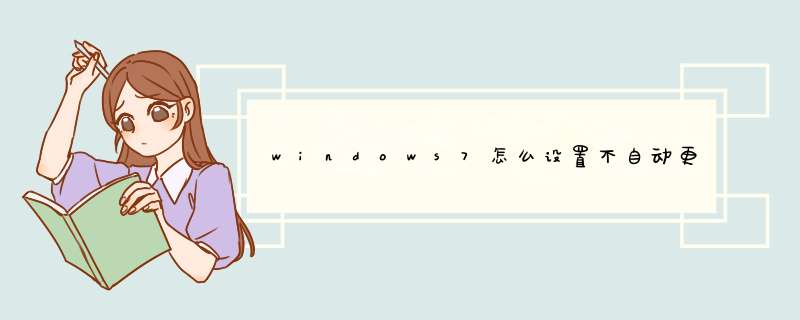
windows7下设置不自动更新系统需要在控制面板——系统和安全——Windows update中进行设置,方法如下:
1、首先在电脑桌面点击下方的计算电脑图标,然后在d出来的页面点击【控制面板】。
2、进入到控制面板的页面以后,接下来点击【系统和安全】。
3、接下来点击【启用或禁用自动更新】。
4、进入到启用或禁用自动更新设置页面后,最后将重要更新设置为【从不检查更新】,然后点击页面下方的【确定】就可以实现不自动更新系统了。
1.按Win+R打开运行,输入”services.msc“打开服务。2.找到"Windows Update”,选择【属性】。
3.将Windows Update的启动类型修改为【禁用】,按【确定】保存设置就可以禁用自动更新服务了。
4.可以使用电脑管家,可以关闭系统更新。
1、从Win7左下角的开始菜单找到“控制面板”并打开;
2、在控制面板 *** 作中,点击“系统和安全”设置;
3、在系统和安全设置中,选择进入【Windows Update】更新设置;
4、接下来点击左侧的【更改设置】选项;
5、最后将重要更新下方的“自动更新”选项选择为“从不检查更新”,完成后,点击底部的【确定】保存即可。
扩展资料:
win7解除安全模式的方法
1、进入安全模式后,屏幕背景是黑色的,任务栏是白色的,安全模式是以最少的配置,最简单的系统模式进入,所以主题,背景,驱动,很多东西都不会加载。
2、打开“运行”程序。
3、在运行框中输入“msconfig”
4、进入“系统配置”窗口后,选择“一般”,在“启动选择”下,原来选择的是“诊断启动”这一项,需要修改一下。
5、将其改为“正常启动”这一项,然后按“应用”按钮。
6、设置成功后,“确定”按钮就会变成“关闭”按钮。按“关闭”。
7、必须重启计算机,设置才能生效,可以按“重新启动”,会立即自动启动。
欢迎分享,转载请注明来源:内存溢出

 微信扫一扫
微信扫一扫
 支付宝扫一扫
支付宝扫一扫
评论列表(0条)